Πώς να διορθώσετε το iPhone AutoPlay που δεν λειτουργεί στα Windows 10
αντιμετώπιση προβλημάτων των Windows Οδηγός αντιμετώπισης προβλημάτων / / August 04, 2021
Διαφημίσεις
Σε αυτό το σεμινάριο, θα σας δείξουμε πώς να διορθώσετε το iPhone AutoPlay που δεν λειτουργούν προβλήματα στα Windows 10. Το AutoPlay είναι ένα όμορφο χαρακτηριστικό που ενσωματώνεται στο λειτουργικό σύστημα Windows. Μόλις συνδέσετε τη συσκευή σας με υπολογιστή, θα εμφανιστεί ένα μενού με ορισμένες σημαντικές λειτουργίες. Από την προβολή και την εισαγωγή φωτογραφιών έως την αναπαραγωγή μουσικής ή το άνοιγμα της Εξερεύνησης αρχείων για πρόσβαση σε αρχεία της συσκευής, πολλά μπορούν να γίνουν με ένα μόνο κλικ του ποντικιού.
Ωστόσο, δεν είναι όλοι σε θέση να κάνουν πλήρη χρήση αυτής της δυνατότητας. Αρκετοί χρήστες iPhone παραπονιούνται ότι το μενού Αυτόματη αναπαραγωγή δεν εμφανίζεται όταν συνδέουν τη συσκευή τους στον υπολογιστή τους με Windows 10. Σε αυτόν τον οδηγό, θα ρίξουμε μια ματιά σε όλους τους πιθανούς λόγους για αυτό το σφάλμα και το πιο σημαντικό, θα μοιραστούμε επίσης τις κατάλληλες διορθώσεις. Ακολουθήστε.
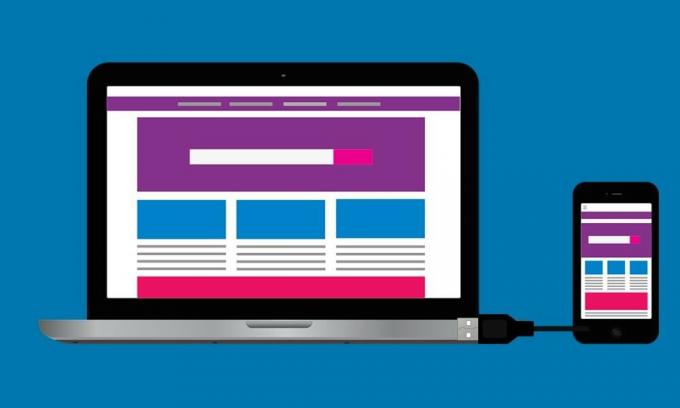
Πίνακας περιεχομένων
-
1 Διορθώστε το iPhone AutoPlay που δεν λειτουργεί στα Windows 10
- 1.1 Επιδιόρθωση 1: Ενεργοποιήστε ξανά την εναλλαγή αυτόματης αναπαραγωγής
- 1.2 Επιδιόρθωση 2: Ενημέρωση προγραμμάτων οδήγησης γραφικών
- 1.3 Επιδιόρθωση 3: Επαναφορά ρυθμίσεων αυτόματης αναπαραγωγής
- 1.4 Επιδιόρθωση 4: Τροποποιήστε το μητρώο
- 1.5 Επιδιόρθωση 5: Χρήση του Shell Hardware Detection
- 1.6 Επιδιόρθωση 6: Χρησιμοποιήστε το Windows Troubleshooter
- 1.7 Επιδιόρθωση 7: Επανεγκατάσταση προγραμμάτων οδήγησης
Διορθώστε το iPhone AutoPlay που δεν λειτουργεί στα Windows 10
Θα μπορούσαν να υπάρχουν πολλοί λόγοι για τα προαναφερθέντα ζητήματα. Μερικά από τα πιο συνηθισμένα περιλαμβάνουν τη χρήση ενός παλιού προγράμματος οδήγησης γραφικών, ζητήματα με τις ρυθμίσεις αυτόματης αναπαραγωγής των Windows 10, ζητήματα μητρώου ή ζητήματα εντοπισμού υλικού της Shell θα μπορούσαν επίσης να οδηγήσουν σε αυτό. Ακολουθούν λοιπόν όλες οι πιθανές διορθώσεις για αυτά τα ζητήματα, τα οποία με τη σειρά τους θα διορθώσουν το iPhone AutoPlay που δεν λειτουργεί στα Windows 10. Μην ξεχνάτε ότι δεν υπάρχει καθολική επιδιόρθωση για το ίδιο, θα πρέπει να δοκιμάσετε καθένα από αυτά μέχρι να επιτύχετε την επιτυχία.
Διαφημίσεις
Επιδιόρθωση 1: Ενεργοποιήστε ξανά την εναλλαγή αυτόματης αναπαραγωγής
Η πρώτη επιδιόρθωση είναι κυρίως στις βασικές γραμμές, το μόνο που έχετε να κάνετε είναι να απενεργοποιήσετε και, στη συνέχεια, να ενεργοποιήσετε ξανά την επιλογή Αυτόματη αναπαραγωγή. Αυτό με τη σειρά του θα ανανεώσει αυτήν τη λειτουργία και ενδέχεται να διορθώσει το πρόβλημα επίσης.
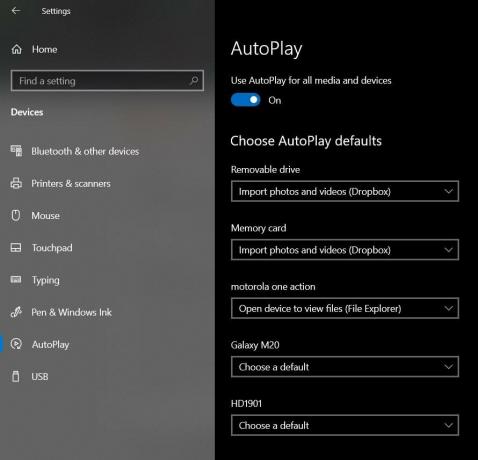
- Χρησιμοποιήστε τα πλήκτρα συντόμευσης Windows + I για να ξεκινήσετε το μενού Ρυθμίσεις.
- Στη συνέχεια, μεταβείτε στην επιλογή Αυτόματη αναπαραγωγή από την αριστερή γραμμή μενού.
- Απλώς απενεργοποιήστε και ενεργοποιήστε ξανά την εναλλαγή AutoPlay που βρίσκεται στην κορυφή. Ελέγξτε εάν επιδιορθώνει τα προβλήματα αυτόματης αναπαραγωγής iPhone στον υπολογιστή σας Windows 10.
Επιδιόρθωση 2: Ενημέρωση προγραμμάτων οδήγησης γραφικών
Εάν χρησιμοποιείτε παλιά ή παλιά προγράμματα οδήγησης γραφικών, τότε υπάρχουν ορισμένα προβλήματα με αυτό. Επομένως, συνιστάται η ενημέρωση των προγραμμάτων οδήγησης στην πιο πρόσφατη έκδοση. Εδώ είναι πώς θα μπορούσε να γίνει:
- Χρησιμοποιήστε τους συνδυασμούς πλήκτρων συντόμευσης Windows + X και επιλέξτε Διαχείριση συσκευών από το μενού που εμφανίζεται.
- Στη συνέχεια, κατευθυνθείτε στην ενότητα Προσαρμογείς οθόνης και κάντε κλικ σε αυτήν για περαιτέρω επέκταση.
- Τώρα κάντε δεξί κλικ στην κάρτα γραφικών σας και επιλέξτε Ενημέρωση προγραμμάτων οδήγησης.

- Στο επόμενο μενού που εμφανίζεται, επιλέξτε Αυτόματη αναζήτηση για ενημερωμένο πρόγραμμα οδήγησης γραφικών.

- Τα Windows θα αναζητήσουν τώρα τα πιο πρόσφατα προγράμματα οδήγησης, θα τα κατεβάσουν και θα τα εγκαταστήσουν.
Μόλις γίνει αυτό, επανεκκινήστε τον υπολογιστή σας και δείτε εάν μπορείτε να επιδιορθώσετε προβλήματα αυτόματης αναπαραγωγής iPhone στον υπολογιστή σας Windows 10.
Επιδιόρθωση 3: Επαναφορά ρυθμίσεων αυτόματης αναπαραγωγής
Θα μπορούσατε επίσης να επαναφέρετε τις ρυθμίσεις αυτόματης αναπαραγωγής στην προεπιλεγμένη κατάσταση. Αυτό θα καταργήσει όλες τις αλλαγές που κάνατε σε αυτήν τη δυνατότητα και με τη σειρά της, ενδέχεται να επιλύσει επίσης το πρόβλημα.
Διαφημίσεις
- Χρησιμοποιήστε λοιπόν τους συνδυασμούς πλήκτρων συντόμευσης Windows + I για να ξεκινήσετε το μενού Ρυθμίσεις.
- Στη συνέχεια, μεταβείτε στην ενότητα Συσκευές.

- Επιλέξτε την επιλογή Αυτόματη αναπαραγωγή από την αριστερή γραμμή μενού
- Τώρα θα δείτε μια λίστα με όλες τις συνδεδεμένες συσκευές. Μεταβείτε στο αναπτυσσόμενο μενού δίπλα στο iPhone σας και επιλέξτε Ρωτήστε με κάθε φορά.
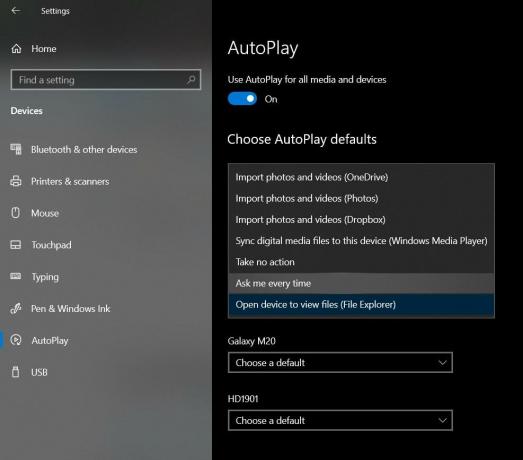
Τώρα κλείστε αυτό το μενού Ρυθμίσεις και συνδέστε το iPhone σας, δείτε αν αυτό διορθώνει τα προβλήματα αυτόματης αναπαραγωγής iPhone στον υπολογιστή σας Windows 10.
Επιδιόρθωση 4: Τροποποιήστε το μητρώο
Μια λανθασμένη καταχώριση μητρώου μπορεί επίσης να οδηγήσει σε ένα ή δύο ζητήματα. Από αυτήν την άποψη, υπάρχει μια αρκετά καλή λύση. Θα μπορούσατε να δημιουργήσετε ένα νέο αρχείο μητρώου και να χρησιμοποιήσετε αυτό το αρχείο για να διορθώσετε το προαναφερθέν ζήτημα. Ακολουθούν τα απαραίτητα βήματα:
- Πρώτα απ 'όλα, δημιουργήστε ένα νέο αρχείο Notepad στην επιφάνεια εργασίας σας. Για αυτό, κάντε δεξί κλικ σε μια κενή τοποθεσία στην επιφάνεια εργασίας και επιλέξτε Νέο> Έγγραφο κειμένου.
- Στη συνέχεια, αντιγράψτε-επικολλήστε τις ακόλουθες γραμμές σε αυτό το αρχείο:
Windows Registry Editor Έκδοση 5.00. [HKEY_CURRENT_USER \ Software \ Microsoft \ Windows \ CurrentVersion \ Policies \ Explorer] "NoDriveTypeAutoRun" = dword: 00000091. [HKEY_LOCAL_MACHINE \ SOFTWARE \ Microsoft \ Windows \ CurrentVersion \ Policies \ Explorer] "NoDriveTypeAutoRun" = -
- Τώρα μεταβείτε στο Αρχείο> Αποθήκευση ως και αλλάξτε την επιλογή Αποθήκευση ως τύπος σε Όλα τα αρχεία. Ονομάστε αυτό το αρχείο ως test.reg και πατήστε το κουμπί Αποθήκευση.

- Τώρα θα δείτε ένα αρχείο επεξεργαστή μητρώου που ονομάζεται test στην επιφάνεια εργασίας σας, το ανοίξτε ως διαχειριστή.

Μόλις ολοκληρωθεί αυτό, συνδέστε το iPhone στον υπολογιστή σας και ελέγξτε εάν τα ζητήματα αυτόματης αναπαραγωγής iPhone στον υπολογιστή σας Windows 10 έχουν επιδιορθωθεί ή όχι.
Επιδιόρθωση 5: Χρήση του Shell Hardware Detection
Το Shell Hardware Detection διαχειρίζεται τις ειδοποιήσεις αυτόματης αναπαραγωγής στον υπολογιστή σας με Windows. Εάν αντιμετωπίζει ένα ή δύο ζητήματα, τότε ενδέχεται να αναστείλει το αναδυόμενο παράθυρο διαλόγου AutoPlay. Σε αυτήν την περίπτωση, θα μπορούσατε να χρησιμοποιήσετε την εντολή ShellHWDetection για να διορθώσετε αυτό το ζήτημα. Δείτε πώς:
Διαφημίσεις

- Μεταβείτε στο μενού Έναρξη και αναζητήστε CMD.
- Στη συνέχεια, κάντε κλικ στο Εκτέλεση ως διαχειριστής.
- Τώρα εκτελέστε την παρακάτω εντολή στο παράθυρο CMD:
καθαρή εκκίνηση shellhwdetection
- Μετά από αυτό, επανεκκινήστε τον υπολογιστή σας. Δείτε αν η επιλογή Αυτόματη αναπαραγωγή εμφανίζεται τώρα στον υπολογιστή σας Windows 10 μετά τη σύνδεση του iPhone σας.
Επιδιόρθωση 6: Χρησιμοποιήστε το Windows Troubleshooter
Θα μπορούσατε επίσης να χρησιμοποιήσετε τα Windows που έχουν ψηθεί στο εργαλείο αντιμετώπισης προβλημάτων και να σαρώσετε εάν υπάρχουν προβλήματα από την πλευρά του υλικού.

- Εκκινήστε τη γραμμή εντολών από το μενού Έναρξη ως διαχειριστής.
- Στη συνέχεια, πληκτρολογήστε την ακόλουθη εντολή και πατήστε Enter:
msdt.exe -id DeviceDiagnostic
- Αυτό θα ξεκινήσει την ενότητα Hardware and Devices. Κάντε κλικ στο Επόμενο και συνεχίστε με τις οδηγίες στην οθόνη.
- Μόλις ολοκληρωθεί, συνδέστε το iPhone σας και δείτε αν μπορούσατε να επιδιορθώσετε τα προβλήματα αυτόματης αναπαραγωγής στον υπολογιστή σας Windows 10.
Επιδιόρθωση 7: Επανεγκατάσταση προγραμμάτων οδήγησης
Εάν καμία από τις παραπάνω μεθόδους δεν κατάφερε να επιλύσει το πρόβλημα, τότε ίσως χρειαστεί να επανεγκαταστήσετε τα προγράμματα οδήγησης. Εδώ είναι πώς θα μπορούσε να γίνει:
- Συνδέστε το iPhone σας στον υπολογιστή. Κάντε δεξί κλικ στο εικονίδιο των Windows που βρίσκεται στη γραμμή εργασιών και επιλέξτε Διαχείριση συσκευών.
- Εντός αυτού, μεταβείτε στην ενότητα Άλλες συσκευές ή φορητές συσκευές και κάντε κλικ σε αυτήν για περαιτέρω επέκταση.
- Κάντε δεξί κλικ στο Apple iPhone και επιλέξτε Κατάργηση εγκατάστασης συσκευής.

- Μόλις γίνει αυτό, συνδέστε ξανά τη συσκευή σας στον υπολογιστή και τα προγράμματα οδήγησης θα εγκατασταθούν αυτόματα.
- Εάν αυτό δεν συμβεί, μεταβείτε ξανά στην ενότητα Φορητή συσκευή, κάντε δεξί κλικ στη συσκευή σας και επιλέξτε Ενημέρωση προγραμμάτων οδήγησης. Αυτό θα πρέπει να επανεγκαταστήσει τα προγράμματα οδήγησης και θα πρέπει επίσης να διορθώσει τα υποκείμενα θέματα αυτόματης αναπαραγωγής.
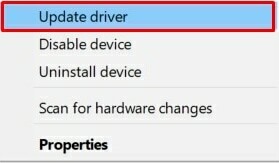
Με αυτό, καταλήγουμε στον οδηγό για το πώς να διορθώσετε τα iPhone AutoPlay που δεν λειτουργούν προβλήματα στα Windows 10. Έχουμε μοιραστεί επτά διαφορετικές επιδιορθώσεις για το ίδιο, ενημερώστε μας στα σχόλια που κατάφερε να διορθώσει το πρόβλημα. Επιπλέον, εδώ είναι μερικά Συμβουλές και κόλπα για το iPhone, Συμβουλές και κόλπα για υπολογιστή, και Συμβουλές και κόλπα Android ότι θα πρέπει να ελέγξετε επίσης.



